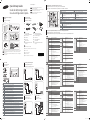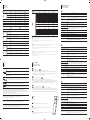Quick Setup Guide
Guide de démarrage rapide
Guía de configuración rápida
www.samsunglfd.com
See the User’s Manual for further instructions for
installation and adjustment.
Consultez le Guide d’utilisation Veuillez consulter le guide
d’utilisation pour plusiers d’informations.
See the User’s Manual for further instructions for
installation and adjustment.
Contact the vendor where you purchased the product if any components are missing.
Communiquez avec le fournisseur qui vous a vendu l’ appareil s’il manque des
composants.
Póngase en contacto con el distribuidor donde adquirió el producto si falta alguno de
los componentes.
Removing the Packaging
Déballage
Extracción del embalaje
Reverse Side
Arrière de l'appareil
Parte posterior
Connecting and Using a PC
Connecting and Using a PC
Connexion et utilisation d’un PC
Adjusting the OSD with the Remote Control
Réglage du menu sur écran au moyen de la télécommande
Ajuste de la OSD (visualización en pantalla) con el mando a distancia
The Screen Adjustment Menu (OSD: On Screen Display) Structure
Menu de réglage sur écran (OSD) Structure
Estructura del menú de ajuste de la pantalla (OSD: presentación en pantalla)Estructura
Connecting the Power
Connecting the Power
Conexión de la alimentación
Using Serial MDC
Using Serial MDC
Utilisation du Serial MDC
Package Contents
Contenu de l’emballage
Contenido del embalaje
1 2 3
4 5 6
1
Quick setup guide
1
Guide de démarrage rapide
2
Warranty card
(Not available in
some locations)
2
Fiche de garantie (Non disponible
dans certaines régions)
3
D-SUB cable
3
Câble D-SUB
4
Power cord
4
Cordon d’alimentation
5
Remote Control
5
Télécommande
6
Batteries (Not available in some
locations)
6
Piles (Non disponible dans certaines
régions)
1
Guía de configuración rápida
2
Tarjeta de garantía (No disponible en todos los lugares)
3
Cable D-Sub
4
Cable de alimentación
5
Mando a distancia
6
Pilas (No disponible en todos los lugares)
BN68
-
04953A
-
00
1
Connects to a source device using an HDMI cable.
2
This port is used to upgrade the software.
3
Connects to a source device using a D-SUB cable.
4
Connects to the audio of a source device.
5
Receives sound from a PC via an audio cable.
6
Connects to MDC using an RS232C-stereo cable.
1
Se connecte à un périphérique source à l’aide d’un câble HDMI.
2
Ce port est utilisé pour mettre à niveau le logiciel.
3
Se connecte à un périphérique source à l’aide d’un câble D-SUB.
4
Se connecte à la prise audio d’une source.
5
Reçoit le son d’un PC par le biais d’un câble audio.
6
Se connecte au contrôle multiécran (MDC) à l’aide d’un câble stéréo RS232C.
1
Conecta con un dispositivo que actúa como fuente mediante un cable HDMI.
2
Este puerto se utiliza para actualizar el software.
3
Conecta con un dispositivo que actúa como fuente mediante un cable D-SUB.
4
Conexión del audio de un dispositivo de origen.
5
Recibe el sonido de un PC a través de un cable de audio.
6
Conecta a MDC mediante un cable estéreo RS232C.
Picture
Picture Mode
PC, HDMI(PC):Information / Advertisement
HDMI(AV) : Dynamic / Standard / Natural / Movie
Backlight / Contrast /
Brightness / Sharpness /
Color
0~100
Tint (G/R) G: 0~100 / R: 0~100
Picture Size
Picture Size: 16:9 / Zoom1 / Zoom2 / Smart View 1 / Smart View 2 /
Wide Fit / 4:3 / Screen Fit / Custom / Original Ratio
Position
Resolution Select: Off / 1024 x 768 / 1280 x 768 / 1360 x 768 /
1366 x 768
Auto Adjustment
PC Screen Adjustment
Coarse / Fine: 0~100
Position / Image Reset
PIP
PIP: Off / On
Source: PC / HDMI
Size / Position
Sound Select: Main / Sub
Advanced Settings
Dynamic Contrast: Off / Low / Medium / High
Black Tone: Off / Dark / Darker / Darkest
Flesh Tone: -15 ~ +15
RGB Only Mode: Off / Red / Green / Blue
Color Space: Auto / Native / Custom
White Balance: R-Offset / G-Offset / B-Offset / R-Gain / G-Gain /
B-Gain / Reset
Gamma: -3 ~ +3
Motion Lighting: Off / On
Picture Options
Color Tone: PC, HDMI(PC): Off / Cool / Standard / Warm
HDMI: Off / Cool / Standard / Warm1 / Warm2
Color Temp.: 3000K~15000K
Digital Clean View: Off / Low / Medium / High / Auto
MPEG Noise Filter: Off / Low / Medium / High / Auto
HDMI Black Level: Low / Normal
Film Mode: Off / Auto1 / Auto2
Dynamic Backlight: Off / On
Picture Off
Reset Picture
Sound
Sound Mode
Standard / Music / Movie / Clear Voice / Amplify
Sound Effect
DTS TruSurround: Off / On
DTS TruDialog: Off / On
Equalizer: Balance L/R / 100Hz / 300Hz / 1kHz / 3kHz / 10kHz
Reset
Speacker Settings Speaker Select: External / Internal / Receiver
Reset Sound
Applicaions
Source List
Refresh
Edit Name: VCR / DVD / Cable STB / Satellite STB / PVR STB / AV
Receiver / Game / Camcorder / PC / DVI PC / DVI Devices / TV / IPTV /
Blu-ray / HD DVD / DMA
Information
System
Menu Language
English / Français / Español
Multi Control ID Setup / ID Input
Time
Clock Set
Sleep Timer: Off / 30 min / 60 min / 90 min / 120 min / 150 min / 180 min
On Timer: On Timer 1 ~ On Timer 7
Setup: Off / Once / Everyday / Mon~Fri / Mon~Sat /
Sat~Sun / Manual
Time / Volume / Source
Off Timer: Off Timer 1 ~ Off Timer 7
Setup: Off / Once / Everyday / Mon~Fri / Mon~Sat /
Sat~Sun / Manual
Holiday Management: Add(Start/End) / Apply / Delete
Eco Solution
Energy Saving: Off / Low / Medium / High
Eco Sensor: Off / On (Min.Backlight: 0~100)
Auto Power Off: Off / On
Screen Burn Protection
Pixel Shift: Horizontal / Vertical / Time
Timer: Off / Repeat / Interval / Mode / Period / Time / Start Time / End Time
Immediate Display: Off / Pixel / Rolling Bar / Fading Screen
Side Gray: Off / Light / Dark
Ticker Off / On / Message / Time / Position / Motion / Font Style
Video Wall
Off / On
Format: Full / Natural
Horizontal: 1~15
Vertical: 1~15
Screen Position
System
Source AutoSwitch
Settings
Source AutoSwitch: Off / On
Primary Source Recovery: Off / On
Primary Source: All / PC / HDMI
Secondary Source: PC / HDMI
Change PIN
General
Max. Power Saving: Off / On
Game Mode: Off / On
Auto Power: Off / On
Safety Lock: Off / On
Button Lock: Off / On
Standby Control: Auto / On / Off
Lamp Schedule: Off / On
OSD Display: Source OSD / No Signal OSD / MDC OSD
Power On Adjustment: 0~50 seconds
Temperature Control
Anynet+ (HDMI-CEC)
Anynet+ (HDMI-CEC): Off / On
Auto Turn Off: No / Yes
Magic Clone
Reset System
Reset All
Support
Software Update Update now
Contact Samsung
Imagen
Modo de Imagen
PC, HDMI(PC): Información / Anuncio
HDMI(AV) : Dinámico / Normal / Natural / Película
Luz de fondo / Contraste
/ Brillo / Definición / Color
0~100
Tinte (V/R) V: 0~100 / R: 0~100
Tamaño de imagen
Tamaño de imagen: 16:9 / Zoom1 / Zoom2 / Vista intel. 1 / Vista
intel. 2 / Ajuste de ancho / 4:3 / Ajuste pantalla /
Personal / Formato original
Posición
Selección de resolución: Apagado / 1024 x 768 / 1280 x 768 /
1360 x 768 / 1366 x 768
Ajuste Automático
Ajuste Pantalla de PC
Grueso / Fino: 0~100
Posición / Reiniciar Imagen
PIP
PIP: Apagado / Encendido
Origen : PC, HDMI
Size / Posición
Sel. Sonido: Principal / Secundario
Configuración avanzada
Contraste dinámico: Apagado / Bajo / Medio / Alto
Tono del negro: Apagado / Oscuro / Más oscuro / El más oscuro
Tono de Piel: -15 ~ +15
Solo modo RGB: Apagado / Rojo / Verde / Azul
Espacio de color: Automático / Nativo / Personal
Balance de blanco: Bal. Rojo / Bal. Verde / Bal. Azul / Gan. Rojo /
Gan. Verde / Gan. Azul / Reiniciar
Gamma: -3 ~ +3
Ilum. por movim.: Apagado / Encendido
Opciones de imagen
Tono de Color: PC, HDMI(PC): Apagado / Frío / Normal / Tibio
HDMI: Apagado / Frío / Normal / Tibio1 / Tibio2
Temperatura de color: 3000K~15000K
Vista Digital Clara: Apagado / Bajo / Medio / Alto / Automático
Filtro de ruido MPEG: Apagado / Bajo / Medio / Alto / Automático
Nivel de negro HDMI: Bajo / Normal
Modo película: Apagado / Automático1 / Automático2
Luz de fondo dinámica: Apagado / Encendido
Imagen
Imag. desact.
Restablezca imagen
Sonido
Sonido Modo
Normal / Música / Película / Voz clara / Amplificar
Efecto de son.
DTS TruSurround: Apagado / Encendido
DTS TruDialog: Apagado / Encendido
Ecualizador: Balance I/D / 100Hz / 300Hz / 1kHz / 3kHz / 10kHz
Reiniciar
Ajustes del altavoz Seleccionar altavoz: Externo / Interno / Receptor
Reinic. de son.
Aplicaciones
Lista de Entradas
Refresh
Editar Nombre: Vídeo / DVD / Cable STB / Satélite STB / PVR STB
/ Receptor AV / Juego / Filmadora / PC / DVI PC /
Dispositivos DVI / TV / IPTV / Blu-ray / HD DVD / DMA
Información
Sistema
Idioma del menú
English / Français / Español
Multi Control Configurar ID / Entrada de ID
Tiempo
Config. Reloj
Temporizador: Apagado / 30 min. / 60 min. / 90 min. / 120 min. /
150 min. / 180 min.
Temporiz. enc.: Temporiz. enc. 1 ~ Temporiz. enc. 7
Configuración: Apagado / Una vez / Cada día / Lun~Vie / Lun~Sáb /
Sáb~Dom / Manual
Tiempo / Volumen / Origen
Temporiz. apag.: Temporiz. apag. 1 ~ Temporiz. apag. 7
Configuración: Apagado / Una vez / Cada día / Lun~Vie / Lun~Sáb /
Sáb~Dom / Manual
Administración de feriados: Agregar: / Iniciar / Finalizar / Borrar / Aplicar
Solución Eco
Ahorro de energía: Apagado / Bajo / Medio / Alto
Sensor Eco: Apagado / Encendido (Luz de fondo mín.: 0~100)
Apagado autom.: Apagado / Encendido
Protección de pantalla
Cambio de Pixel: Horizontal / Vertical / Tiempo
Temporizador: Apagado / Repetir / Intervalo / Modo / Período / Tiempo /
Hora de inicio / hora final
Muestra inmediata: Apagado / Píxel / Barra rodante / Difuminación
de pantalla
Lateral gris: Apagado / Claro / Oscuro
Sistema
Teletipo
Apagado / Encendido / Mensaje / Tiempo / Posición / Movimiento /
Estilo de fuente
Muro de videos
Apagado / Encendido
Formato: Completa / Natural
Horizontal: 1~15
Vertical: 1~15
Posición de la pantalla
Ajus. del int. auto. de
origen
Int. auto. de or.: Apagado / Encendido
Rec. de la fuente prin.: Apagado / Encendido
Fuente principal: Todo / PC / HDMI
Fuente secundaria: PC / HDMI
Cambiar Código
General
Ahorro máx. energía: Apagado / Encendido
Modo Juego: Apagado / Encendido
Encendido automático: Apagado / Encendido
Bloqueo de seguridad: Apagado / Encendido
Button Lock: Apagado / Encendido
Control en modo de espera: Automático / Encendido / Apagado
Programación del foco: Apagado / Encendido
Pantalla OSD: OSD de fuente / OSD sin señal / OSD MDC
Ajuste de encendido: 0~50 Seg.
Control de temperatura: 75~125 C
Anynet+ (HDMI-CEC)
Anynet+ (HDMI-CEC): Apagado / Encendido
Apagado Automático: No / Sí
Magic Clone
Reinicie el sistema
Reiniciar todo
Soporte
técnico
Actualización de software Actualizar ahora
Contacto Samsung
Image
Image Mode
PC, HDMI(PC) :
Information / Publicité
HDMI(AV) : Dynamique / Standard / Naturel / Cinéma
Contre-jour / Contraste
/ Luminosité / Netteté /
Couleur
0~100
Teinte (V/R) V: 0~100 / R: 0~100
Image Format
Image Format: 16:9 / Zoom1 / Zoom2 / Affich. intell. 1 / Affich. intell. 2 / Format
large / 4:3 / Plein écran / Personnalisé / Format d'origine
Position
Sélection de la définition: Désactiver / 1024 x 768 / 1280 x 768 / 1360
x 768 / 1366 x 768
Réglage Auto
Réglage écran PC
Grain / Affiné: 0~100
Position / Rétablir l'image
ISI
ISI: Désactiver / Activer
Source : P
C, HDMI
Taille / Position
Sélect. son: Principale / Secondaire
Réglages avancés
Contraste dyn.: Désactiver / Bas / Moyen / Élevé
Tonalité noire: Désactiver / Sombre / Plus foncé / Le plus foncé
Ton chair: -15 ~ +15
Mode RVB uniqu.: Désactiver / Rouge / Vert / Bleu
Espace couleur: Auto / Natif / Personnalisé
Équilibrage du blanc: Décal.-R / Décal.-V / Décal.-B / Gain-R / Gain-V /
Gain-B / Réinitialiser
Gamma: -3 ~ +3
Luminosité mouvement: Désactiver / Activer
Options d'image
Nuance coul.: PC, HDMI(PC): Désactiver / Froide / Standard / Chaude
HDMI: Désactiver / Froide / Standard / Chaude1 / Chaude2
Température des couleurs: 3000K~15000K
Image claire numérique: Désactiver / Bas / Moyen / Élevé / Auto
Filtre bruit MPEG: Désactiver / Bas / Moyen / Élevé / Auto
Nv nr HDMI: Bas / Normal
Mode Film: Désactiver / Auto1 / Auto2
Rétroéclairage dynamique: Désactiver / Activer
Image Non
Image Réinitial. image
Son
Son Mode
Standard / Musique / Cinéma / Voix claire / Amplifier
Effet sonore
DTS TruSurround: Désactiver / Activer
DTS TruDialog: Désactiver / Activer
Égaliseur: Balance G/D / 100Hz / 300Hz / 1kHz / 3kHz / 10kHz
Réinitialiser
Paramètres haut-parleur Sélect. le haut-parleur: Externe / Interne / Récepteur
Réinitial. son
Applications
Liste source
Refresh
Edit Name: VCR / DVD / Cable STB / Satellite STB / PVR STB / AV
Receiver / Game / Camcorder / PC / DVI PC / DVI Devices / TV / IPTV /
Blu-ray / HD DVD / DMA
Information
Système
Langue menu
English / Français / Español
Contrôle multi Configuration de l'ID / Entrée de l'ID
Heure
Réglage Horloge
Mise en veille: Désactiver / 30 min / 60 min / 90 min / 120 min / 150
min / 180 min
Progr. activ.: Progr. activ. 1 ~ Progr. activ. 7
Configuration: Désactiver / Une fois / Quotid. / Lun~Ven /
Lun~Sam / Sam~Dim / Manuel
Heure / Volume / Source
Progr. désact.: Progr. désact. 1 ~ Progr. désact. 7
Configuration: Désactiver / Une fois / Quotid. / Lun~Ven
/ Lun~Sam / Sam~Dim / Manuel
Gestion des congés: Ajouter / Démarrer / Fin / Supprimer / Appliquer
Solution Eco
Écon. Énergie: Désactiver / Bas / Moyen / Élevé
Capteur Eco: Désactiver / Activer / Rétroécl. min.: 0~100
Arrêt autom.: Désactiver / Activer
Protection grillage écran
Déplac. Point: Horizontal / Vertical / Durée
Minuterie: Désactiver / Répéter / Intervalle / Mode / Période / Heure / Heure de
début / Heure de fin
Affichage immédiat: Désactiver / Pixel / Barre de défilement / Écran en
fondu
Bords gris: Désactiver / Clair / Sombre
Message défilant
Désactiver / Activer / Message / Heure / Position / Mouvement / Style
des polices
Système
Vidéomosaïque
Désactiver / Activer
Format: Plein écran / Naturel
Horizontal: 1~15
Vertical: 1~15
Position de l'écran
Param. commutation
auto source
Changem. srce auto: Désactiver / Activer
Récup. source primaire: Désactiver / Activer
Source primaire: Tous / PC / HDMI
Source secondaire: PC / HDMI
Changer NIP
Général
Écon. d’énergie max.: Désactiver / Activer
Mode Jeu: Désactiver / Activer
Mise en marche automatique: Désactiver / Activer
Verrouillage de sécurité: Désactiver / Activer
Button Lock: Désactiver / Activer
Contrôle de mise en veille: Auto / Activer / Désactiver
Horaire lampe: Désactiver / Activer
Affichage à l'écran: Affichage à l'écran - Source / Affich. à l'écran -
Auc.signal / Affichage contrôle multiécran
Réglage mise en marche: 0~50 Sec
Contrôle de la température: 75~125 C
Anynet+ (HDMI-CEC)
Anynet+ (HDMI-CEC): Désactiver / Activer
Arrêt automatique: Non / Oui
Magic Clone
Réinitialiser le système
Réinitial. tout
Support
tech.
Mise à jour du logiciel Mettre à jour
Contacter Samsung
1
2
3
4
5 6
POWER IN
ON
ON
Server PC
Serveur PC
Servidor PC
RS232C
IN OUT
RS232C
IN OUT
1
Open the OSD menu.
1
Close the onscreen display (OSD) menu.
2
Select from Picture, Sound, Applications, System or
Support in the displayed OSD menu screen. Change
settings as desired.
2
Choisissez Image, Son, Applications, Système ou Support
technique dans la fenêtre du menu sur écran. Changez les
réglages au besoin.
3
Finish setting.
3
Terminez le réglage.
4
Close the onscreen display (OSD) menu.
4
Fermez le menu de réglage sur écran.
1
Abre el menú OSD.
2
Seleccione una opción entre Imagen, Sonido, Applications, Sistema o Soporte técnico en la pantalla del menú OSD que se
muestra. Cambie la configuración como desee.
3
Finalice la configuración.
4
Cierre el menú de visualización en pantalla (OSD).
ED32C / ED40C / ED46C ED55C
1
2
3
1
321
2
3
BN68-04953A-00.indd 1 2013-03-04 오전 10:57:02
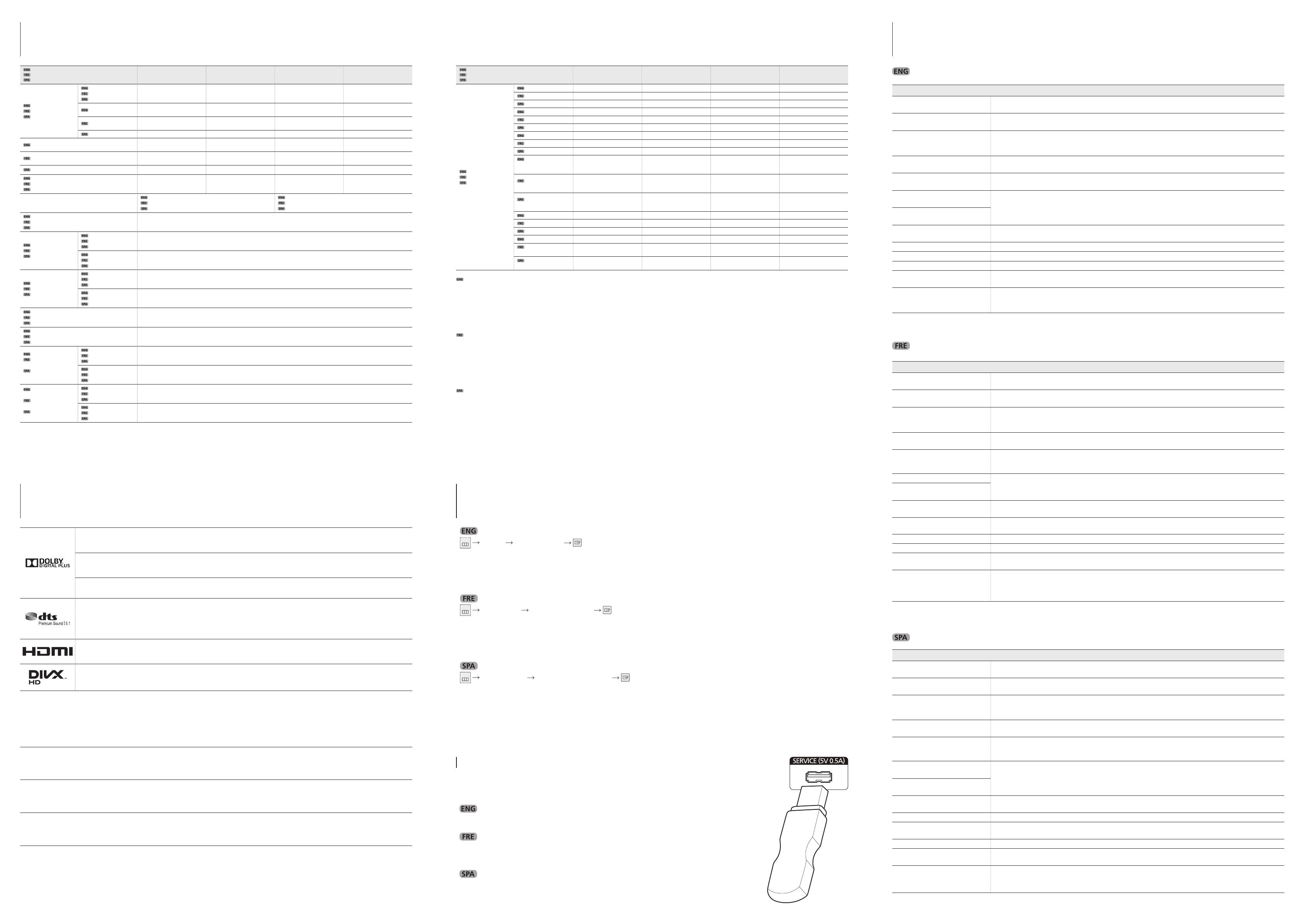
Installation issue
The screen keeps switching on
and off.
Check the cable connection between the product and PC, and ensure the connection is secure.
“No Cable Connected” is
displayed on the screen
Check that the product is connected correctly with a cable.
Check that the device connected to the product is powered on.
“Not Optimum Mode” is
displayed.
This message is displayed when a signal from the graphics card exceeds the product’s maximum resolution
and frequency. Refer to the Standard Signal Mode Table and set the maximum resolution and frequency
according to the product specifications.
The images on the screen look
distorted.
Check the cable connection to the product
The screen is not clear. The screen
is blurry.
Adjust Coarse and Fine. Remove any accessories (video extension cable, etc) and try again.
Set the resolution and frequency to the recommended level.
The screen appears unstable and
shaky.
Check that the resolution and frequency of the PC and graphics card are set within a range compatible with
the product. Then, change the screen settings if required by referring to the Additional Information on the
product menu and the Standard Signal Mode Table.
There are shadows or ghost
images left on the screen.
The screen is too bright. The
screen is too dark.
Adjust Brightness and Contrast.
Screen color is inconsistent. Go to Picture and adjust the Color Space settings.
White does not really look white. Go to Picture and adjust the White Balance settings.
There is no sound. Check the connection of the audio cable or adjust the volume. Check the volume.
The volume is too low.
Adjust the volume. If the volume is still low after turning it up to the maximum level, adjust the volume on
your PC sound card or software program.
The remote control does not
work.
Make sure that the batteries are correctly in place (+/-).
Check if the batteries are flat. Check for power failure. Make sure that the power cord is connected.
Check for any special lighting or neon signs switched on in the vicinity.
Problème d’installation
L’écran ne cesse de s’allumer et
s’éteindre.
Vérifiez la connexion du câble entre l’appareil et le PC et assurez-vous qu’elle est solide.
Le message “No Cable
Connected” apparaît à l’écran
Vérifiez que l’appareil est correctement connecté avec un câble.
Vérifiez que le périphérique connecté à l’appareil est sous tension.
“Mode d’affichage non optimal”
est affiché.
Ce message est affiché lorsqu’un signal de la carte vidéo excède la résolution et la fréquence maximales de
l’appareil. Reportez-vous au Tableau des modes de signal standard et réglez la résolution et la fréquence
maximales selon les spécifications de l’appareil.
Les images à l’écran apparaissent
déformées.
Vérifiez la connexion du câble à l’appareil.
L’écran n’est pas clair. L’écran est
flou.
Utilisez les options de réglage Grain et Affiné. Retirez tout accessoire (câble d’extension vidéo, etc) puis
faites une nouvelle tentative.
Set the resolution and frequency to the recommended level.
L’écran apparaît instable et vacillant.
Vérifiez que la résolution et la fréquence du PC et de la carte vidéo se trouvent dans une plage compatible
avec l’appareil. Puis modifiez les paramètres de l’écran au besoin en vous reportant à la section Information
supplémentaire du menu de l’appareil et au Tableau des modes de signal standard
Des ombres et des images
fantômes persistent à l’écran.
L’écran est trop clair. L’écran est
trop sombre.
Réglez les options Luminosité et Contraste.
Les couleurs de l’écran ne sont pas
constantes.
Allez à Image et réglez les paramètres de l’option Espace couleur.
Le blanc n’est pas vraiment blanc. Allez à Image et réglez les paramètres de l’option Équilibrage du blanc.
Il n’y a pas de son. Vérifiez la connexion du câble audio ou réglez le volume. Vérifiez le volume.
Le volume est trop bas.
Réglage du volume. Si le volume est toujours bas même au niveau maximal, réglez le volume sur la carte son
de votre PC ou de votre logiciel.
La télécommande ne fonctionne
pas.
Assurez-vous que les piles sont placées correctement (+/-).
Vérifiez si les piles sont épuisées. Vérifiez s’il y a une panne de courant. Assurez-vous que le cordon
d’alimentation est connecté.
Vérifiez si une éclairage spécial ou des enseignes au néon se trouve à proximité.
Problema de instalación
La pantalla se enciende y se apaga
continuamente.
Compruebe la conexión del cable entre el producto y el PC, asegúrese de que la conexión sea firme.
“Cable no conectado” se muestra
en la pantalla
Compruebe que el producto esté conectado correctamente con un cable.
Compruebe que el dispositivo conectado al producto esté encendido.
Se muestra Modo no óptimo.
Este mensaje se muestra cuando una señal de la tarjeta gráfica supera la frecuencia y la resolución máxima
del producto. Consulte la Tabla de los modos de señal estándar y configure la frecuencia y la resolución
máximas en función de las especificaciones del producto.
Las imágenes de la pantalla
aparecen distorsionadas.
Compruebe la conexión del cable al producto.
La pantalla no presenta un
aspecto claro. La pantalla está
borrosa.
Ajuste Grueso y Fino. Retire cualquier accesorio (cable de extensión de vídeo, etc.) y pruébelo de nuevo.
Establezca la resolución y la frecuencia en los niveles recomendados.
La pantalla aparece inestable y
temblorosa.
Compruebe que la resolución y la frecuencia del PC y la tarjeta gráfica esté establecida en un intervalo
compatible con el producto. A continuación, consulte la información adicional en el menú del producto y la
Tabla de los modos de señal estándar para cambiar la configuración de la pantalla si fuera necesario.
Aparecen sombras o imágenes
reflejadas a la izquierda de la pantalla.
La pantalla es demasiado brillante.
La pantalla es demasiado oscura.
Ajuste el Brillo y el Contraste.
El color de la pantalla no es uniforme.
Vaya a Imagen y ajuste la configuración de Gama de colores.
El color blanco no parece realmente
blanco.
Vaya a Imagen y ajuste la configuración de Balance de blanco.
No hay sonido. Compruebe la conexión del cable de audio o ajuste el volumen. Compruebe el volumen.
El volumen es demasiado bajo.
Ajustar el volumen. Si el volumen sigue siendo bajo después de subirlo al máximo nivel, ajústelo en la tarjeta
de sonido del PC o el programa de software.
El mando a distancia no funciona.
Compruebe que las pilas estén correctamente colocadas (+/-). Compruebe si las pilas están descargadas.
Compruebe si hay fallos en la alimentación. Asegúrese de que el cable de alimentación esté conectado.
Compruebe si hay señales de neón o iluminación especial conectada en las inmediaciones.
Model Name
Nom du modèle
Nombre del modelo
ED32C ED40C ED46C ED55C
Panel
Panneau
Panel
Size
Taille
Tamaño
31.5 inches / 80 cm
31,5 pouces / 80 cm
80 cm
40 inches / 101 cm
40 pouces / 101 cm
101 cm
46 inches / 116 cm
46 pouces / 116 cm
116 cm
55 inches / 138 cm
55 pouces / 138 cm
138 cm
Display area
697.6845 (H) x 392.256 (V) mm
27.5 (H) x 15.4 (V) inches
885.6 (H) x 498.15 (V) mm
34.9 (H) x 19.6 (V) inches
1018.08 (H) x 572.67 (V) mm
40.1 (H) x 22.5 (V) inches
1209.6 (H) x 680.4 (V) mm
47.6 (H) x 26.8 (V) inches
Zone d’affichage
697,6845 (H) x 392,256 mm (V)
27,5 (H) x 15,4 (V) pouces
885,6 (H) x 498,15 mm (V)
34,9 (H) x 19,6 (V) pouces
1018,08 (H) x 572,67 mm (V)
40,1 (H) x 22,5 (V) pouces
1209,6 (H) x 680,4 mm (V)
47,6 (H) x 26,8 (V) pouces
Área de visualización 69,76845 (H) x 39,2256 (V) cm 88,56 (H) x 49,815 (V) cm 101,808 (H) x 57,267 (V) cm 120,96 (H) x 68,04 (V) cm
Dimensions (W x H x D)
736.0 x 434.5 x 93.7 mm
29.0 x 17.1 x 3.7 inches
925.4 x 541.0 x 93.6 mm
36.4 x 21.3 x 3.7 inches
1057.7 x 615.8 x 94.8 mm
41.6 x 24.2 x 3.7 inches
1247.7 x 722.9 x 94.8 mm
49.1 x 28.5 x 3.7 inches
Dimensions (L x H x P)
736,0 x 434,5 x 93,7 mm
29,0 x 17,1 x 3,7
pouces
925,4 x 541,0 x 93,6 mm
36,4 x 21,3 x 3,7
pouces
1057,7 x 615,8 x 94,8 mm
41,6 x 24,2 x 3,7
pouces
1247,7 x 722,9 x 94,8 mm
49,1 x 28,5 x 3,7
pouces
Dimensiones (An x Al x Pr)
73,60 x 43,45 x 9,37 cm 92,54 x 54,10 x 9,36 cm
105,77 x 61,58 x 9,48 cm 124,77 x 72,29 x 9,48 cm
Weight (Without Stand)
Poids (Sans support)
Peso (Sin soporte)
6.0 kg / 13.2 lbs
6,0 kg / 13,2 lbs
6,0 kg
11.4 kg / 25.1 lbs
11,4 kg / 25,1 lbs
11,4 kg
11.9 kg / 26.2 lbs
11,9 kg / 26,2 lbs
11,9 kg
18.3 kg / 40.3 lbs
18,3 kg / 40,3 lbs
18,3 kg
VESA
200 x 200 mm / 7.9 x 7.9 inches
200 x 200 mm / 7,9 x 7,9 pouces
20 x 20 cm
400 x 400 mm / 15.7 x 15.7 inches
400 x 400 mm / 15,7 x 15,7 pouces
40 x 40 cm
Display Color
Couleur d’affichage
Color de la pantalla
8bit , 16.7M (ED32C) 10bit(Dithering), 1.07B(ED40C, ED46C, ED55C)
Synchronization
Synchronisation
Sincronización
Horizontal Frequency
Fréquence horizontale
Frecuencia horizontal
30 ~ 81 kHz
Vertical Frequency
Fréquence verticale
Frecuencia vertical
46 ~ 75 Hz
Resolution
Résolution
Resolución
Optimum Resolution
Résolution optimale
Resolución óptima
1920x1080@60Hz, 1366x768@60Hz(ED32C Model Only)
1920x1080@60Hz, 1366x768@60Hz(modèles ED32C Only uniquement)
1920x1080@60Hz, 1366x768@60Hz(Solo modelo ED32C)
Maximum Resolution
Résolution maximale
Resolución máxima
1920x1080@60Hz
Maximum Pixel Clock
Fréquence d’horloge des pixels maximale
Reloj de píxeles máximo
148.5 MHz (Analog,Digital)
148,5 MHz (analogique, numérique)
148,5 MHz (analógica, digital)
Power Supply
Alimentation électrique
Alimentación eléctrica
This product uses 100 to 240V. Refer to the label at the back of the product as the standard voltage can vary in different countries.
Cette appareil utilise une tension de 100 à 240 V. Reportez-vous à l’étiquette à l’arrière de l’appareil car la tension standard peut varier d’un pays à l’autre.
Este producto utiliza de 100 a 240 V. Consulte la etiqueta en la parte posterior del producto, ya que el voltaje estándar puede variar entre los países.
Signal connectors
Connecteurs de
signal
Conectores de la
señal
Input
Entrée
Entrada
PC D-Sub, HDMI, Audio In, RS232C In, USB(Service Only)
Output
Sortie
Salida
Audio Out, RS232C Out
Environmental
considerations
Considérations
environnementales
Consideraciones
medioambientales
Operating
Utilisation
Funcionamiento
Temperature : 50˚F ~ 104˚F (10˚C ~ 40˚C) / Humidity : 10 % ~ 80 %, non-condensing
Température :10˚C ~ 40˚C (50˚F ~ 104˚F) / Humidité : 10 % ~ 80 %, sans condensation
Temperatura: 10˚C ~ 40˚C (50˚F ~ 104˚F) / Humedad: 10 % ~ 80 %, sin condensación
Storage
Rangement
Almacenamiento
Temperature : -4˚F ~ 113˚F (-20˚C ~ 45˚C) / Humidity : 5 % ~ 95 %, non-condensing
Température : -20˚C ~ 45˚C (-4˚F ~ 113˚F) / Humidité : 5 % ~ 95 %, sans condensation
Temperatura: -20˚C ~ 45˚C (-4˚F ~ 113˚F) / Humedad: 5 % ~ 95 %, sin condensación
Model Name
Nom du modèle
Nombre del modelo
ED32C ED40C ED46C ED55C
PowerSaver
PowerSaver
Ahorro de energía
Rating 70 Watts 100 Watts 110 Watts 150 Watts
Classement 70 Watts 100 Watts 110 Watts 150 Watts
Clasificación 70 vatios 100 vatios 110 vatios 150 vatios
Typical 47 Watts 76 Watts 88 Watts 120 Watts
Typique 47 Watts 76 Watts 88 Watts 120 Watts
Normal 47 vatios 76 vatios 88 vatios 120 vatios
Max 77 Watts 110 Watts 121 Watts 165 Watts
Maximum 77 Watts 110 Watts 121 Watts 165 Watts
Máximo 77 vatios 110 vatios 121 vatios 165 vatios
Power saving mode (SOG
Signal : Not Support the
DPM Mode)
0.5 Watts 0.5 Watts 0.5 Watts 0.5 Watts
Mode d’économie
d’énergie
0,5 Watts 0,5 Watts 0,5 Watts 0,5 Watts
Modo de ahorro de
energía
0,5 vatios 0,5 vatios 0,5 vatios 0,5 vatios
Power off
0.5 Watts 0.5 Watts 0.5 Watts 0.5 Watts
Mise hors tension
0,5 Watts 0,5 Watts 0,5 Watts 0,5 Watts
Apagado
0,5 vatios 0,5 vatios 0,5 vatios 0,5 vatios
Power off (Power Swich)
0 Watts 0 Watts 0 Watts 0 Watts
Mise hors tension
(Interrupteur)
0 Watts 0 Watts 0 Watts 0 Watts
Apagado (Interruptor de
alimentación apagado)
0 vatios 0 vatios 0 vatios 0 vatios
- Plug-and-Play
This monitor can be installed and used with any Plug-and-Play compatible systems. Two-way data exchange between the monitor and PC system optimizes the monitor settings. Monitor installation takes place
automatically. However, you can customize the installation settings if desired.
- Panel Dots (Pixels)
Due to the nature of the manufacturing of this product, approximately 1 pixel per million (1ppm) may be brighter or darker on the LCD panel. This does not affect product performance.
- This device is a Class A digital apparatus.
- Prêt à l’emploi
Le moniteur peut être installé et utilisé avec des systèmes Prêt à l’emploi (Plug-and-Play) compatibles. L’échange de données bi-directionnel entre le moniteur et le système PC optimise les réglages du moniteur.
L’installation du moniteur s’opère automatiquement. Toutefois, vous pouvez personnaliser les réglages de l’installation si vous le souhaitez.
- Pixels
Étant donné le procédé de fabrication de cet appareil, environ 1 pixel par million (1 ppm) peut apparaître plus clair ou plus sombre sur le panneau ACL. Ce phénomène n’affecte pas le rendement de l’appareil.
- Cet appareil est un appareil numérique de catégorie A.
- Plug-and-Play
Este monitor se puede instalar y usar en cualquier sistema compatible Plug & Play. El intercambio de datos de dos direcciones entre el monitor y el sistema PC optimiza la configuración del monitor. La instalación del
monitor tiene lugar automáticamente. Sin embargo, se puede personalizar la configuración de instalación si se desea.
- Puntos del panel (píxeles)
Debido a la naturaleza de la fabricación de este producto, aproximadamente 1 píxel por millón (1 ppm) puede ser más brillante o más oscuro en el panel LCD. Esto no afecta al rendimiento del producto.
- Este dispositivo es un aparato digital de Clase A.
Manufactured under license from Dolby Laboratories. Dolby and the double-D symbol are trademarks of Dolby
Laboratories.
Fabriqué sous licence de Dolby Laboratories. Dolby et le symbole double-D sont des marques commerciales de
Dolby Laboratories.
Fabricado con licencia de Dolby Laboratories. Dolby y el símbolo de la D doble son marcas comerciales de
Dolby Laboratories.
Manufactured under a license from U.S. Patent No’s: 5,956,674, 5,974,380, 5,978,762, 6,487,535, 6,226,616, 7,212,872,
7,003,467, 7,272,567, 7,668,723, 7,392,195, 7,930,184, 7,333,929 and 7,548,853. DTS, the Symbol, and DTS and the Symbol
together are registered trademarks & DTS Premium Sound | 5.1 is a trademark of DTS, Inc. ⓒ2012 DTS, Inc. All Rights
Reserved.
The terms HDMI and HDMI High-Definition Multimedia Interface, and the HDMI Logo are trademarks or
registered trademarks of HDMI Licensing LLC in the United States and other countries.
DivX CertifiedⓇ to play DivXⓇ video up to HD 1080p, including premium content.
DivXⓇ, DivX CertifiedⓇ and associated logos are trademarks of DivX, Inc. and are used under license.
ABOUT DIVX VIDEO: DivXⓇ is a digital video format created by DivX, Inc. This is an official DivX CertifiedⓇ device that plays DivX
video. Visit www.divx.com for more information and software tools to convert your files into DivX video.
ABOUT DIVX VIDEO-ON-DEMAND: This DivX CertifiedⓇ device must be registered in order to play purchased DivX Video-on-
Demand (VOD) movies. To obtain your registration code, locate the DivX VOD section in your device setup menu. Go to vod.divx.
com for more information on how to complete your registration.
Covered by one or more of the following U.S. patents: 7,295,673; 7,460,668; 7,515,710; 7,519,274
Open source license notice
In the case of using open source software, Open Source license are available on the product menu.
Open Source License Notice is written only English.
Avis concernant les Licences libres
En cas d’utilisation d’un logiciel open source, des Open Source Licences (Licences libres) sont disponibles dans le menu du
produit. L’avis concernant les Open Source Licence (Licences libres) est uniquement disponible en anglais.
Aviso sobre licencias de código abierto
En caso de utilizar software de código abierto, existirá una opción correspondiente a las licencias de código abierto en el menú
del producto. El aviso sobre licencias de código abierto aparecerá únicamente en inglés.
By USB
USB
Por USB
MENU
MENU
Support Software Update
The Software Update menu lets you upgrade your products software to the latest version.
N
Be careful not to turn off the power until the upgrade is complete. The product will turn off and on automatically after completing the software
upgrade. When you upgrade software, all video and audio settings you have made will return to their default settings. We advise you to write
down your settings so that you can easily reset them after the upgrade.
MENU
MENU
Support tech. Mise à jour du logiciel
Le menu de la Mise à jour du logiciel vous permet d’installer la dernière version du logiciel du téléviseur.
N
Évitez de couper l’alimentation avant la fin de la mise à niveau. Ce dernier sera automatiquement éteint puis rallumé après la mise à niveau
logicielle. Au moment de la mise à niveau du micrologiciel, les réglages vidéo et audio que vous avez effectués seront remplacés par les réglages
par défaut. Il est recommandé de prendre en note les réglages afin de pouvoir les rétablir facilement après la mise à niveau.
MENU
MENU
Soporte técnico
Actualización del software
El menú Actualización del software le permite actualizar el software del televisor a la última versión.
N
Tenga cuidado de no apagar el producto hasta que se complete la actualización. El producto se apagará y se encenderá automáticamente tras
finalizar la actualización del software. Cuando actualice el software, todos los ajustes de vídeo y audio que haya realizado recuperarán sus valores
predeterminados. Le aconsejamos que anote sus ajustes para que pueda volver a establecerlos fácilmente después de la actualización.
To perform a software update from a USB device, contact the customer service center.
Pour effectuer une mise à jour logicielle depuis un dispositif USB, communiquez avec le Centre de
service à la clientèle.
Para llevar a cabo una actualización de software desde un dispositivo USB, póngase en contacto con
el centro de servicio al cliente.
Specifications
Spécifications
Especificaciones
License
License
Licencia
Software Upgrade
Mise à niveau du logiciel
Actualización del software
Troubleshooting Guide
Guide de dépannage
Solución de problemas
BN68-04953A-00.indd 2 2013-03-04 오전 10:57:03
Transcripción de documentos
Quick Setup Guide Guide de démarrage rapide Guía de configuración rápida Removing the Packaging Déballage Extracción del embalaje ED32C / ED40C / ED46C www.samsunglfd.com See the User’s Manual for further instructions for installation and adjustment. Consultez le Guide d’utilisation Veuillez consulter le guide d’utilisation pour plusiers d’informations. See the User’s Manual for further instructions for installation and adjustment. Adjusting the OSD with the Remote Control Réglage du menu sur écran au moyen de la télécommande Ajuste de la OSD (visualización en pantalla) con el mando a distancia Package Contents Contenu de l’emballage Contenido del embalaje ED55C 1 1 1 1 2 2 3 - 2 2 3 3 6 1 Close the onscreen display (OSD) menu. 2 Select from Picture, Sound, Applications, System or Support in the displayed OSD menu screen. Change settings as desired. 2 Choisissez Image, Son, Applications, Système ou Support technique dans la fenêtre du menu sur écran. Changez les réglages au besoin. 3 4 Finish setting. 1 Abre el menú OSD. 2 Seleccione una opción entre Imagen, Sonido, Applications, Sistema o Soporte técnico en la pantalla del menú OSD que se muestra. Cambie la configuración como desee. + Close the onscreen display (OSD) menu. Quick setup guide 1 Guide de démarrage rapide 2 Warranty card (Not available in some locations) 2 Fiche de garantie (Non disponible dans certaines régions) 3 D-SUB cable 3 Câble D-SUB 4 Power cord 4 Cordon d’alimentation 5 Remote Control 5 Télécommande 6 Batteries (Not available in some locations) 6 Piles (Non disponible dans certaines régions) Cierre el menú de visualización en pantalla (OSD). The Screen Adjustment Menu (OSD: On Screen Display) Structure Menu de réglage sur écran (OSD) Structure Estructura del menú de ajuste de la pantalla (OSD: presentación en pantalla)Estructura Picture Mode Backlight / Contrast / Brightness / Sharpness / Color Tint (G/R) Picture Size PC Screen Adjustment Contact the vendor where you purchased the product if any components are missing. Communiquez avec le fournisseur qui vous a vendu l’ appareil s’il manque des composants. Póngase en contacto con el distribuidor donde adquirió el producto si falta alguno de los componentes. 2 Tarjeta de garantía (No disponible en todos los lugares) 3 Cable D-Sub 4 Cable de alimentación 5 Mando a distancia 6 Pilas (No disponible en todos los lugares) PIP Picture Advanced Settings BN68-04953A-00 Picture Options Sound Mode PC, HDMI(PC):Information / Advertisement HDMI(AV) : Dynamic / Standard / Natural / Movie 0~100 G: 0~100 / R: 0~100 Picture Size: 16:9 / Zoom1 / Zoom2 / Smart View 1 / Smart View 2 / Wide Fit / 4:3 / Screen Fit / Custom / Original Ratio Position Resolution Select: Off / 1024 x 768 / 1280 x 768 / 1360 x 768 / 1366 x 768 Sound Sound Effect Speacker Settings Reset Sound Applicaions Source List Coarse / Fine: 0~100 Position / Image Reset PIP: Off / On Source: PC / HDMI Size / Position Sound Select: Main / Sub Menu Language Multi Control Dynamic Contrast: Off / Low / Medium / High Black Tone: Off / Dark / Darker / Darkest Flesh Tone: -15 ~ +15 RGB Only Mode: Off / Red / Green / Blue Color Space: Auto / Native / Custom White Balance: R-Offset / G-Offset / B-Offset / R-Gain / G-Gain / B-Gain / Reset Gamma: -3 ~ +3 Motion Lighting: Off / On Time System Color Tone:PC, HDMI(PC): Off / Cool / Standard / Warm HDMI: Off / Cool / Standard / Warm1 / Warm2 Color Temp.: 3000K~15000K Digital Clean View: Off / Low / Medium / High / Auto MPEG Noise Filter: Off / Low / Medium / High / Auto HDMI Black Level: Low / Normal Film Mode: Off / Auto1 / Auto2 Dynamic Backlight: Off / On Eco Solution Screen Burn Protection Ticker Video Wall Picture Off Reset Picture Reverse Side Arrière de l'appareil Parte posterior Connecting and Using a PC Connecting and Using a PC Connexion et utilisation d’un PC Image Mode Contre-jour / Contraste / Luminosité / Netteté / Couleur Teinte (V/R) 1 Image Format 2 Réglage écran PC ISI Image 3 Réglages avancés 4 6 Options d'image 1 2 3 4 5 6 Connects to a source device using an HDMI cable. This port is used to upgrade the software. Image V: 0~100 / R: 0~100 Image Format: 16:9 / Zoom1 / Zoom2 / Affich. intell. 1 / Affich. intell. 2 / Format large / 4:3 / Plein écran / Personnalisé / Format d'origine Position Sélection de la définition: Désactiver / 1024 x 768 / 1280 x 768 / 1360 x 768 / 1366 x 768 Son Effet sonore Paramètres haut-parleur Réinitial. son Applications Liste source Grain / Affiné: 0~100 Position / Rétablir l'image ISI: Désactiver / Activer Source : PC, HDMI Taille / Position Sélect. son: Principale / Secondaire Contraste dyn.: Désactiver / Bas / Moyen / Élevé Tonalité noire: Désactiver / Sombre / Plus foncé / Le plus foncé Ton chair: -15 ~ +15 Mode RVB uniqu.: Désactiver / Rouge / Vert / Bleu Espace couleur: Auto / Natif / Personnalisé Équilibrage du blanc: Décal.-R / Décal.-V / Décal.-B / Gain-R / Gain-V / Gain-B / Réinitialiser Gamma: -3 ~ +3 Luminosité mouvement: Désactiver / Activer Nuance coul.: PC, HDMI(PC): Désactiver / Froide / Standard / Chaude HDMI: Désactiver / Froide / Standard / Chaude1 / Chaude2 Température des couleurs: 3000K~15000K Image claire numérique: Désactiver / Bas / Moyen / Élevé / Auto Filtre bruit MPEG: Désactiver / Bas / Moyen / Élevé / Auto Nv nr HDMI: Bas / Normal Mode Film: Désactiver / Auto1 / Auto2 Rétroéclairage dynamique: Désactiver / Activer Langue menu Contrôle multi Heure Système Solution Eco Protection grillage écran Message défilant Refresh Edit Name: VCR / DVD / Cable STB / Satellite STB / PVR STB / AV Receiver / Game / Camcorder / PC / DVI PC / DVI Devices / TV / IPTV / Blu-ray / HD DVD / DMA Information English / Français / Español ID Setup / ID Input Clock Set Sleep Timer: Off / 30 min / 60 min / 90 min / 120 min / 150 min / 180 min On Timer: On Timer 1 ~ On Timer 7 Setup: Off / Once / Everyday / Mon~Fri / Mon~Sat / Sat~Sun / Manual Time / Volume / Source Off Timer: Off Timer 1 ~ Off Timer 7 Setup: Off / Once / Everyday / Mon~Fri / Mon~Sat / Sat~Sun / Manual Holiday Management: Add(Start/End) / Apply / Delete Energy Saving: Off / Low / Medium / High Eco Sensor: Off / On (Min.Backlight: 0~100) Auto Power Off: Off / On Pixel Shift: Horizontal / Vertical / Time Timer: Off / Repeat / Interval / Mode / Period / Time / Start Time / End Time Immediate Display: Off / Pixel / Rolling Bar / Fading Screen Side Gray: Off / Light / Dark Off / On / Message / Time / Position / Motion / Font Style Off / On Format: Full / Natural Horizontal: 1~15 Vertical: 1~15 Screen Position Source AutoSwitch Settings Change PIN System General Anynet+ (HDMI-CEC) Support Standard / Musique / Cinéma / Voix claire / Amplifier DTS TruSurround: Désactiver / Activer DTS TruDialog: Désactiver / Activer Égaliseur: Balance G/D / 100Hz / 300Hz / 1kHz / 3kHz / 10kHz Réinitialiser Sélect. le haut-parleur: Externe / Interne / Récepteur Refresh Edit Name: VCR / DVD / Cable STB / Satellite STB / PVR STB / AV Receiver / Game / Camcorder / PC / DVI PC / DVI Devices / TV / IPTV / Blu-ray / HD DVD / DMA Information English / Français / Español Configuration de l'ID / Entrée de l'ID Réglage Horloge Mise en veille: Désactiver / 30 min / 60 min / 90 min / 120 min / 150 min / 180 min Progr. activ.: Progr. activ. 1 ~ Progr. activ. 7 Configuration: Désactiver / Une fois / Quotid. / Lun~Ven / Lun~Sam / Sam~Dim / Manuel Heure / Volume / Source Progr. désact.: Progr. désact. 1 ~ Progr. désact. 7 Configuration: Désactiver / Une fois / Quotid. / Lun~Ven / Lun~Sam / Sam~Dim / Manuel Gestion des congés: Ajouter / Démarrer / Fin / Supprimer / Appliquer Écon. Énergie: Désactiver / Bas / Moyen / Élevé Capteur Eco: Désactiver / Activer / Rétroécl. min.: 0~100 Arrêt autom.: Désactiver / Activer Déplac. Point: Horizontal / Vertical / Durée Minuterie: Désactiver / Répéter / Intervalle / Mode / Période / Heure / Heure de début / Heure de fin Affichage immédiat: Désactiver / Pixel / Barre de défilement / Écran en fondu Bords gris: Désactiver / Clair / Sombre Désactiver / Activer / Message / Heure / Position / Mouvement / Style des polices Source AutoSwitch: Off / On Primary Source Recovery: Off / On Primary Source: All / PC / HDMI Secondary Source: PC / HDMI Magic Clone Reset System Reset All Software Update Contact Samsung Vidéomosaïque Param. commutation auto source Max. Power Saving: Off / On Game Mode: Off / On Auto Power: Off / On Safety Lock: Off / On Button Lock: Off / On Standby Control: Auto / On / Off Lamp Schedule: Off / On OSD Display: Source OSD / No Signal OSD / MDC OSD Power On Adjustment: 0~50 seconds Temperature Control Anynet+ (HDMI-CEC): Off / On Auto Turn Off: No / Yes Update now Désactiver / Activer Format: Plein écran / Naturel Horizontal: 1~15 Vertical: 1~15 Position de l'écran Changem. srce auto: Désactiver / Activer Récup. source primaire: Désactiver / Activer Source primaire: Tous / PC / HDMI Source secondaire: PC / HDMI Changer NIP Système Général Anynet+ (HDMI-CEC) Support tech. Magic Clone Réinitialiser le système Réinitial. tout Mise à jour du logiciel Contacter Samsung Écon. d’énergie max.: Désactiver / Activer Mode Jeu: Désactiver / Activer Mise en marche automatique: Désactiver / Activer Verrouillage de sécurité: Désactiver / Activer Button Lock: Désactiver / Activer Contrôle de mise en veille: Auto / Activer / Désactiver Horaire lampe: Désactiver / Activer Affichage à l'écran: Affichage à l'écran - Source / Affich. à l'écran Auc.signal / Affichage contrôle multiécran Réglage mise en marche: 0~50 Sec Contrôle de la température: 75~125 C Anynet+ (HDMI-CEC): Désactiver / Activer Arrêt automatique: Non / Oui Mettre à jour Connects to a source device using a D-SUB cable. Connects to the audio of a source device. Modo de Imagen Receives sound from a PC via an audio cable. Luz de fondo / Contraste / Brillo / Definición / Color Tinte (V/R) Connects to MDC using an RS232C-stereo cable. Se connecte à un périphérique source à l’aide d’un câble HDMI. Ce port est utilisé pour mettre à niveau le logiciel. Se connecte à un périphérique source à l’aide d’un câble D-SUB. Connecting the Power Connecting the Power Conexión de la alimentación Tamaño de imagen Using Serial MDC Using Serial MDC Utilisation du Serial MDC Ajuste Pantalla de PC PIP Reçoit le son d’un PC par le biais d’un câble audio. Se connecte au contrôle multiécran (MDC) à l’aide d’un câble stéréo RS232C. Imagen RS232C IN OUT Configuración avanzada Conecta con un dispositivo que actúa como fuente mediante un cable HDMI. Este puerto se utiliza para actualizar el software. Conecta con un dispositivo que actúa como fuente mediante un cable D-SUB. Server PC Serveur PC Servidor PC RS232C IN OUT Opciones de imagen Conexión del audio de un dispositivo de origen. Recibe el sonido de un PC a través de un cable de audio. Conecta a MDC mediante un cable estéreo RS232C. BN68-04953A-00.indd 1 PC, HDMI(PC): Información / Anuncio HDMI(AV) : Dinámico / Normal / Natural / Película 0~100 V: 0~100 / R: 0~100 Tamaño de imagen: 16:9 / Zoom1 / Zoom2 / Vista intel. 1 / Vista intel. 2 / Ajuste de ancho / 4:3 / Ajuste pantalla / Personal / Formato original Posición Selección de resolución: Apagado / 1024 x 768 / 1280 x 768 / 1360 x 768 / 1366 x 768 Sonido Modo Sonido Efecto de son. Ajustes del altavoz Reinic. de son. Aplicaciones Lista de Entradas Ajuste Automático Se connecte à la prise audio d’une source. POWER IN 1 2 3 4 5 6 0~100 Son Mode Standard / Music / Movie / Clear Voice / Amplify DTS TruSurround: Off / On DTS TruDialog: Off / On Equalizer: Balance L/R / 100Hz / 300Hz / 1kHz / 3kHz / 10kHz Reset Speaker Select: External / Internal / Receiver Image Non Réinitial. image ON ON 1 2 3 4 5 6 PC, HDMI(PC) : Information / Publicité HDMI(AV) : Dynamique / Standard / Naturel / Cinéma Réglage Auto 5 Fermez le menu de réglage sur écran. Finalice la configuración. Auto Adjustment Guía de configuración rápida Terminez le réglage. + 1 1 3 4 - 5 Open the OSD menu. 3 4 3 4 1 Imagen Grueso / Fino: 0~100 Posición / Reiniciar Imagen PIP: Apagado / Encendido Origen : PC, HDMI Size / Posición Sel. Sonido: Principal / Secundario Contraste dinámico: Apagado / Bajo / Medio / Alto Tono del negro: Apagado / Oscuro / Más oscuro / El más oscuro Tono de Piel: -15 ~ +15 Solo modo RGB: Apagado / Rojo / Verde / Azul Espacio de color: Automático / Nativo / Personal Balance de blanco: Bal. Rojo / Bal. Verde / Bal. Azul / Gan. Rojo / Gan. Verde / Gan. Azul / Reiniciar Gamma: -3 ~ +3 Ilum. por movim.: Apagado / Encendido Tono de Color: PC, HDMI(PC): Apagado / Frío / Normal / Tibio HDMI: Apagado / Frío / Normal / Tibio1 / Tibio2 Temperatura de color: 3000K~15000K Vista Digital Clara: Apagado / Bajo / Medio / Alto / Automático Filtro de ruido MPEG: Apagado / Bajo / Medio / Alto / Automático Nivel de negro HDMI: Bajo / Normal Modo película: Apagado / Automático1 / Automático2 Luz de fondo dinámica: Apagado / Encendido Idioma del menú Multi Control Tiempo Sistema Solución Eco Protección de pantalla Normal / Música / Película / Voz clara / Amplificar DTS TruSurround: Apagado / Encendido DTS TruDialog: Apagado / Encendido Ecualizador: Balance I/D / 100Hz / 300Hz / 1kHz / 3kHz / 10kHz Reiniciar Seleccionar altavoz: Externo / Interno / Receptor Refresh Editar Nombre: Vídeo / DVD / Cable STB / Satélite STB / PVR STB / Receptor AV / Juego / Filmadora / PC / DVI PC / Dispositivos DVI / TV / IPTV / Blu-ray / HD DVD / DMA Información English / Français / Español Configurar ID / Entrada de ID Config. Reloj Temporizador: Apagado / 30 min. / 60 min. / 90 min. / 120 min. / 150 min. / 180 min. Temporiz. enc.: Temporiz. enc. 1 ~ Temporiz. enc. 7 Configuración: Apagado / Una vez / Cada día / Lun~Vie / Lun~Sáb / Sáb~Dom / Manual Tiempo / Volumen / Origen Temporiz. apag.: Temporiz. apag. 1 ~ Temporiz. apag. 7 Configuración: Apagado / Una vez / Cada día / Lun~Vie / Lun~Sáb / Sáb~Dom / Manual Administración de feriados: Agregar: / Iniciar / Finalizar / Borrar / Aplicar Ahorro de energía: Apagado / Bajo / Medio / Alto Sensor Eco: Apagado / Encendido (Luz de fondo mín.: 0~100) Apagado autom.: Apagado / Encendido Cambio de Pixel: Horizontal / Vertical / Tiempo Temporizador: Apagado / Repetir / Intervalo / Modo / Período / Tiempo / Hora de inicio / hora final Muestra inmediata: Apagado / Píxel / Barra rodante / Difuminación de pantalla Lateral gris: Apagado / Claro / Oscuro Teletipo Muro de videos Ajus. del int. auto. de origen Apagado / Encendido / Mensaje / Tiempo / Posición / Movimiento / Estilo de fuente Apagado / Encendido Formato: Completa / Natural Horizontal: 1~15 Vertical: 1~15 Posición de la pantalla Int. auto. de or.: Apagado / Encendido Rec. de la fuente prin.: Apagado / Encendido Fuente principal: Todo / PC / HDMI Fuente secundaria: PC / HDMI Cambiar Código Sistema General Anynet+ (HDMI-CEC) Soporte técnico Magic Clone Reinicie el sistema Reiniciar todo Actualización de software Contacto Samsung Ahorro máx. energía: Apagado / Encendido Modo Juego: Apagado / Encendido Encendido automático: Apagado / Encendido Bloqueo de seguridad: Apagado / Encendido Button Lock: Apagado / Encendido Control en modo de espera: Automático / Encendido / Apagado Programación del foco: Apagado / Encendido Pantalla OSD: OSD de fuente / OSD sin señal / OSD MDC Ajuste de encendido: 0~50 Seg. Control de temperatura: 75~125 C Anynet+ (HDMI-CEC): Apagado / Encendido Apagado Automático: No / Sí Actualizar ahora Imag. desact. Restablezca imagen 2013-03-04 오전 10:57:02 Specifications Spécifications Especificaciones Model Name Nom du modèle Nombre del modelo Troubleshooting Guide Guide de dépannage Solución de problemas ED32C ED40C ED46C ED55C Size Taille Tamaño 31.5 inches / 80 cm 31,5 pouces / 80 cm 80 cm 40 inches / 101 cm 40 pouces / 101 cm 101 cm 46 inches / 116 cm 46 pouces / 116 cm 116 cm 55 inches / 138 cm 55 pouces / 138 cm 138 cm Display area 697.6845 (H) x 392.256 (V) mm 27.5 (H) x 15.4 (V) inches 885.6 (H) x 498.15 (V) mm 34.9 (H) x 19.6 (V) inches 1018.08 (H) x 572.67 (V) mm 40.1 (H) x 22.5 (V) inches 1209.6 (H) x 680.4 (V) mm 47.6 (H) x 26.8 (V) inches Zone d’affichage 697,6845 (H) x 392,256 mm (V) 27,5 (H) x 15,4 (V) pouces 885,6 (H) x 498,15 mm (V) 34,9 (H) x 19,6 (V) pouces 1018,08 (H) x 572,67 mm (V) 40,1 (H) x 22,5 (V) pouces Área de visualización 69,76845 (H) x 39,2256 (V) cm 88,56 (H) x 49,815 (V) cm Dimensions (W x H x D) 736.0 x 434.5 x 93.7 mm 29.0 x 17.1 x 3.7 inches 925.4 x 541.0 x 93.6 mm 36.4 x 21.3 x 3.7 inches Dimensions (L x H x P) 736,0 x 434,5 x 93,7 mm 29,0 x 17,1 x 3,7 pouces Dimensiones (An x Al x Pr) Weight (Without Stand) Poids (Sans support) Peso (Sin soporte) Panel Panneau Panel ED32C ED40C ED46C ED55C Rating 70 Watts 100 Watts 110 Watts 150 Watts Classement 70 Watts 100 Watts 110 Watts 150 Watts Clasificación 70 vatios 100 vatios 110 vatios 150 vatios Typical 47 Watts 76 Watts 88 Watts 120 Watts 1209,6 (H) x 680,4 mm (V) 47,6 (H) x 26,8 (V) pouces Typique 47 Watts 76 Watts 88 Watts 120 Watts Normal 47 vatios 76 vatios 88 vatios 120 vatios 101,808 (H) x 57,267 (V) cm 120,96 (H) x 68,04 (V) cm Max 77 Watts 110 Watts 121 Watts 165 Watts 1057.7 x 615.8 x 94.8 mm 41.6 x 24.2 x 3.7 inches 1247.7 x 722.9 x 94.8 mm 49.1 x 28.5 x 3.7 inches Maximum 77 Watts 110 Watts 121 Watts 165 Watts 925,4 x 541,0 x 93,6 mm 36,4 x 21,3 x 3,7 pouces 1057,7 x 615,8 x 94,8 mm 41,6 x 24,2 x 3,7 pouces 1247,7 x 722,9 x 94,8 mm 49,1 x 28,5 x 3,7 pouces Máximo 77 vatios 110 vatios 121 vatios 165 vatios 73,60 x 43,45 x 9,37 cm 92,54 x 54,10 x 9,36 cm 105,77 x 61,58 x 9,48 cm 124,77 x 72,29 x 9,48 cm Power saving mode (SOG Signal : Not Support the DPM Mode) 0.5 Watts 0.5 Watts 0.5 Watts 6.0 kg / 13.2 lbs 6,0 kg / 13,2 lbs 6,0 kg 11.4 kg / 25.1 lbs 11,4 kg / 25,1 lbs 11,4 kg 11.9 kg / 26.2 lbs 11,9 kg / 26,2 lbs 11,9 kg 18.3 kg / 40.3 lbs 18,3 kg / 40,3 lbs 18,3 kg Mode d’économie d’énergie 0,5 Watts 0,5 Watts Modo de ahorro de energía 0,5 vatios 0,5 vatios 200 x 200 mm / 7.9 x 7.9 inches 200 x 200 mm / 7,9 x 7,9 pouces 20 x 20 cm VESA Display Color Couleur d’affichage Color de la pantalla Synchronization Synchronisation Sincronización Resolution Résolution Resolución 8bit , 16.7M (ED32C) 10bit(Dithering), 1.07B(ED40C, ED46C, ED55C) Horizontal Frequency Fréquence horizontale Frecuencia horizontal Vertical Frequency Fréquence verticale Frecuencia vertical 46 ~ 75 Hz Optimum Resolution Résolution optimale Resolución óptima 1920x1080@60Hz, 1366x768@60Hz(ED32C Model Only) 1920x1080@60Hz, 1366x768@60Hz(modèles ED32C Only uniquement) 1920x1080@60Hz, 1366x768@60Hz(Solo modelo ED32C) Maximum Resolution Résolution maximale Resolución máxima 1920x1080@60Hz Power Supply Alimentation électrique Alimentación eléctrica This product uses 100 to 240V. Refer to the label at the back of the product as the standard voltage can vary in different countries. Cette appareil utilise une tension de 100 à 240 V. Reportez-vous à l’étiquette à l’arrière de l’appareil car la tension standard peut varier d’un pays à l’autre. Este producto utiliza de 100 a 240 V. Consulte la etiqueta en la parte posterior del producto, ya que el voltaje estándar puede variar entre los países. Input Entrée Entrada PC D-Sub, HDMI, Audio In, RS232C In, USB(Service Only) Output Sortie Salida Audio Out, RS232C Out Operating Utilisation Funcionamiento Temperature : 50˚F ~ 104˚F (10˚C ~ 40˚C) / Humidity : 10 % ~ 80 %, non-condensing Température :10˚C ~ 40˚C (50˚F ~ 104˚F) / Humidité : 10 % ~ 80 %, sans condensation Temperatura: 10˚C ~ 40˚C (50˚F ~ 104˚F) / Humedad: 10 % ~ 80 %, sin condensación Storage Rangement Almacenamiento Temperature : -4˚F ~ 113˚F (-20˚C ~ 45˚C) / Humidity : 5 % ~ 95 %, non-condensing Température : -20˚C ~ 45˚C (-4˚F ~ 113˚F) / Humidité : 5 % ~ 95 %, sans condensation Temperatura: -20˚C ~ 45˚C (-4˚F ~ 113˚F) / Humedad: 5 % ~ 95 %, sin condensación The screen keeps switching on and off. Check the cable connection between the product and PC, and ensure the connection is secure. “No Cable Connected” is displayed on the screen Check that the product is connected correctly with a cable. Check that the device connected to the product is powered on. “Not Optimum Mode” is displayed. This message is displayed when a signal from the graphics card exceeds the product’s maximum resolution and frequency. Refer to the Standard Signal Mode Table and set the maximum resolution and frequency according to the product specifications. 0.5 Watts The images on the screen look distorted. Check the cable connection to the product 0,5 Watts 0,5 Watts The screen is not clear. The screen is blurry. Adjust Coarse and Fine. Remove any accessories (video extension cable, etc) and try again. Set the resolution and frequency to the recommended level. 0,5 vatios 0,5 vatios There are shadows or ghost images left on the screen. 0.5 Watts 0.5 Watts 0.5 Watts 0,5 Watts 0,5 Watts 0,5 Watts 0,5 Watts Apagado 0,5 vatios 0,5 vatios 0,5 vatios 0,5 vatios Power off (Power Swich) 0 Watts 0 Watts 0 Watts 0 Watts The screen is too bright. The screen is too dark. Adjust Brightness and Contrast. Mise hors tension (Interrupteur) 0 Watts 0 Watts 0 Watts 0 Watts Screen color is inconsistent. Go to Picture and adjust the Color Space settings. Apagado (Interruptor de alimentación apagado) White does not really look white. Go to Picture and adjust the White Balance settings. 0 vatios There is no sound. Check the connection of the audio cable or adjust the volume. Check the volume. The volume is too low. Adjust the volume. If the volume is still low after turning it up to the maximum level, adjust the volume on your PC sound card or software program. The remote control does not work. Make sure that the batteries are correctly in place (+/-). Check if the batteries are flat. Check for power failure. Make sure that the power cord is connected. Check for any special lighting or neon signs switched on in the vicinity. 0 vatios 0 vatios 0 vatios - Plug-and-Play This monitor can be installed and used with any Plug-and-Play compatible systems. Two-way data exchange between the monitor and PC system optimizes the monitor settings. Monitor installation takes place automatically. However, you can customize the installation settings if desired. - Panel Dots (Pixels) Due to the nature of the manufacturing of this product, approximately 1 pixel per million (1ppm) may be brighter or darker on the LCD panel. This does not affect product performance. - This device is a Class A digital apparatus. - Prêt à l’emploi Le moniteur peut être installé et utilisé avec des systèmes Prêt à l’emploi (Plug-and-Play) compatibles. L’échange de données bi-directionnel entre le moniteur et le système PC optimise les réglages du moniteur. L’installation du moniteur s’opère automatiquement. Toutefois, vous pouvez personnaliser les réglages de l’installation si vous le souhaitez. - Cet appareil est un appareil numérique de catégorie A. - Plug-and-Play Este monitor se puede instalar y usar en cualquier sistema compatible Plug & Play. El intercambio de datos de dos direcciones entre el monitor y el sistema PC optimiza la configuración del monitor. La instalación del monitor tiene lugar automáticamente. Sin embargo, se puede personalizar la configuración de instalación si se desea. - Puntos del panel (píxeles) Debido a la naturaleza de la fabricación de este producto, aproximadamente 1 píxel por millón (1 ppm) puede ser más brillante o más oscuro en el panel LCD. Esto no afecta al rendimiento del producto. Software Upgrade Mise à niveau du logiciel Actualización del software Manufactured under license from Dolby Laboratories. Dolby and the double-D symbol are trademarks of Dolby Laboratories. Fabriqué sous licence de Dolby Laboratories. Dolby et le symbole double-D sont des marques commerciales de Dolby Laboratories. Fabricado con licencia de Dolby Laboratories. Dolby y el símbolo de la D doble son marcas comerciales de Dolby Laboratories. Manufactured under a license from U.S. Patent No’s: 5,956,674, 5,974,380, 5,978,762, 6,487,535, 6,226,616, 7,212,872, 7,003,467, 7,272,567, 7,668,723, 7,392,195, 7,930,184, 7,333,929 and 7,548,853. DTS, the Symbol, and DTS and the Symbol together are registered trademarks & DTS Premium Sound | 5.1 is a trademark of DTS, Inc. ⓒ2012 DTS, Inc. All Rights Reserved. The terms HDMI and HDMI High-Definition Multimedia Interface, and the HDMI Logo are trademarks or registered trademarks of HDMI Licensing LLC in the United States and other countries. DivX CertifiedⓇ to play DivXⓇ video up to HD 1080p, including premium content. DivXⓇ, DivX CertifiedⓇ and associated logos are trademarks of DivX, Inc. and are used under license. ABOUT DIVX VIDEO: DivXⓇ is a digital video format created by DivX, Inc. This is an official DivX CertifiedⓇ device that plays DivX video. Visit www.divx.com for more information and software tools to convert your files into DivX video. ABOUT DIVX VIDEO-ON-DEMAND: This DivX CertifiedⓇ device must be registered in order to play purchased DivX Video-onDemand (VOD) movies. To obtain your registration code, locate the DivX VOD section in your device setup menu. Go to vod.divx. com for more information on how to complete your registration. Covered by one or more of the following U.S. patents: 7,295,673; 7,460,668; 7,515,710; 7,519,274 Open source license notice In the case of using open source software, Open Source license are available on the product menu. Open Source License Notice is written only English. Avis concernant les Licences libres En cas d’utilisation d’un logiciel open source, des Open Source Licences (Licences libres) sont disponibles dans le menu du produit. L’avis concernant les Open Source Licence (Licences libres) est uniquement disponible en anglais. Aviso sobre licencias de código abierto En caso de utilizar software de código abierto, existirá una opción correspondiente a las licencias de código abierto en el menú del producto. El aviso sobre licencias de código abierto aparecerá únicamente en inglés. Check that the resolution and frequency of the PC and graphics card are set within a range compatible with the product. Then, change the screen settings if required by referring to the Additional Information on the product menu and the Standard Signal Mode Table. 0.5 Watts - Pixels Étant donné le procédé de fabrication de cet appareil, environ 1 pixel par million (1 ppm) peut apparaître plus clair ou plus sombre sur le panneau ACL. Ce phénomène n’affecte pas le rendement de l’appareil. License License Licencia MENU Support Software Update The Software Update menu lets you upgrade your products software to the latest version. N Be careful not to turn off the power until the upgrade is complete. The product will turn off and on automatically after completing the software upgrade. When you upgrade software, all video and audio settings you have made will return to their default settings. We advise you to write down your settings so that you can easily reset them after the upgrade. MENU Support tech. Problème d’installation L’écran ne cesse de s’allumer et s’éteindre. Vérifiez la connexion du câble entre l’appareil et le PC et assurez-vous qu’elle est solide. Le message “No Cable Connected” apparaît à l’écran Vérifiez que l’appareil est correctement connecté avec un câble. Vérifiez que le périphérique connecté à l’appareil est sous tension. “Mode d’affichage non optimal” est affiché. Ce message est affiché lorsqu’un signal de la carte vidéo excède la résolution et la fréquence maximales de l’appareil. Reportez-vous au Tableau des modes de signal standard et réglez la résolution et la fréquence maximales selon les spécifications de l’appareil. Les images à l’écran apparaissent déformées. Vérifiez la connexion du câble à l’appareil. L’écran n’est pas clair. L’écran est flou. Utilisez les options de réglage Grain et Affiné. Retirez tout accessoire (câble d’extension vidéo, etc) puis faites une nouvelle tentative. Set the resolution and frequency to the recommended level. L’écran apparaît instable et vacillant. Des ombres et des images fantômes persistent à l’écran. L’écran est trop clair. L’écran est trop sombre. Les couleurs de l’écran ne sont pas constantes. Le blanc n’est pas vraiment blanc. Vérifiez que la résolution et la fréquence du PC et de la carte vidéo se trouvent dans une plage compatible avec l’appareil. Puis modifiez les paramètres de l’écran au besoin en vous reportant à la section Information supplémentaire du menu de l’appareil et au Tableau des modes de signal standard Réglez les options Luminosité et Contraste. Allez à Image et réglez les paramètres de l’option Espace couleur. Allez à Image et réglez les paramètres de l’option Équilibrage du blanc. Il n’y a pas de son. Vérifiez la connexion du câble audio ou réglez le volume. Vérifiez le volume. Le volume est trop bas. Réglage du volume. Si le volume est toujours bas même au niveau maximal, réglez le volume sur la carte son de votre PC ou de votre logiciel. La télécommande ne fonctionne pas. Assurez-vous que les piles sont placées correctement (+/-). Vérifiez si les piles sont épuisées. Vérifiez s’il y a une panne de courant. Assurez-vous que le cordon d’alimentation est connecté. Vérifiez si une éclairage spécial ou des enseignes au néon se trouve à proximité. Mise à jour du logiciel Le menu de la Mise à jour du logiciel vous permet d’installer la dernière version du logiciel du téléviseur. Évitez de couper l’alimentation avant la fin de la mise à niveau. Ce dernier sera automatiquement éteint puis rallumé après la mise à niveau logicielle. Au moment de la mise à niveau du micrologiciel, les réglages vidéo et audio que vous avez effectués seront remplacés par les réglages par défaut. Il est recommandé de prendre en note les réglages afin de pouvoir les rétablir facilement après la mise à niveau. N MENU Soporte técnico Actualización del software El menú Actualización del software le permite actualizar el software del televisor a la última versión. N Tenga cuidado de no apagar el producto hasta que se complete la actualización. El producto se apagará y se encenderá automáticamente tras finalizar la actualización del software. Cuando actualice el software, todos los ajustes de vídeo y audio que haya realizado recuperarán sus valores predeterminados. Le aconsejamos que anote sus ajustes para que pueda volver a establecerlos fácilmente después de la actualización. By USB USB Por USB To perform a software update from a USB device, contact the customer service center. Pour effectuer une mise à jour logicielle depuis un dispositif USB, communiquez avec le Centre de service à la clientèle. Para llevar a cabo una actualización de software desde un dispositivo USB, póngase en contacto con el centro de servicio al cliente. BN68-04953A-00.indd 2 The screen appears unstable and shaky. Mise hors tension - Este dispositivo es un aparato digital de Clase A. Ⓡ Installation issue Power off 30 ~ 81 kHz 148.5 MHz (Analog,Digital) 148,5 MHz (analogique, numérique) 148,5 MHz (analógica, digital) Environmental considerations Considérations environnementales Consideraciones medioambientales PowerSaver PowerSaver Ahorro de energía 400 x 400 mm / 15.7 x 15.7 inches 400 x 400 mm / 15,7 x 15,7 pouces 40 x 40 cm Maximum Pixel Clock Fréquence d’horloge des pixels maximale Reloj de píxeles máximo Signal connectors Connecteurs de signal Conectores de la señal Model Name Nom du modèle Nombre del modelo Problema de instalación La pantalla se enciende y se apaga continuamente. Compruebe la conexión del cable entre el producto y el PC, asegúrese de que la conexión sea firme. “Cable no conectado” se muestra en la pantalla Compruebe que el producto esté conectado correctamente con un cable. Compruebe que el dispositivo conectado al producto esté encendido. Se muestra Modo no óptimo. Este mensaje se muestra cuando una señal de la tarjeta gráfica supera la frecuencia y la resolución máxima del producto. Consulte la Tabla de los modos de señal estándar y configure la frecuencia y la resolución máximas en función de las especificaciones del producto. Las imágenes de la pantalla aparecen distorsionadas. Compruebe la conexión del cable al producto. La pantalla no presenta un aspecto claro. La pantalla está borrosa. Ajuste Grueso y Fino. Retire cualquier accesorio (cable de extensión de vídeo, etc.) y pruébelo de nuevo. Establezca la resolución y la frecuencia en los niveles recomendados. La pantalla aparece inestable y temblorosa. Aparecen sombras o imágenes reflejadas a la izquierda de la pantalla. Compruebe que la resolución y la frecuencia del PC y la tarjeta gráfica esté establecida en un intervalo compatible con el producto. A continuación, consulte la información adicional en el menú del producto y la Tabla de los modos de señal estándar para cambiar la configuración de la pantalla si fuera necesario. La pantalla es demasiado brillante. La pantalla es demasiado oscura. Ajuste el Brillo y el Contraste. El color de la pantalla no es uniforme. Vaya a Imagen y ajuste la configuración de Gama de colores. El color blanco no parece realmente blanco. Vaya a Imagen y ajuste la configuración de Balance de blanco. No hay sonido. Compruebe la conexión del cable de audio o ajuste el volumen. Compruebe el volumen. El volumen es demasiado bajo. Ajustar el volumen. Si el volumen sigue siendo bajo después de subirlo al máximo nivel, ajústelo en la tarjeta de sonido del PC o el programa de software. El mando a distancia no funciona. Compruebe que las pilas estén correctamente colocadas (+/-). Compruebe si las pilas están descargadas. Compruebe si hay fallos en la alimentación. Asegúrese de que el cable de alimentación esté conectado. Compruebe si hay señales de neón o iluminación especial conectada en las inmediaciones. 2013-03-04 오전 10:57:03-
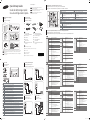 1
1
-
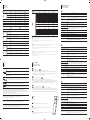 2
2
Samsung ED40C Guía de inicio rápido
- Tipo
- Guía de inicio rápido
En otros idiomas
- français: Samsung ED40C Guide de démarrage rapide
- English: Samsung ED40C Quick start guide
Documentos relacionados
-
Samsung ED65C Guía de inicio rápido
-
Samsung ED65C Guía de inicio rápido
-
Samsung ED65C Manual de usuario
-
Samsung ED65C Guía de inicio rápido
-
Samsung UD55D Manual de usuario
-
Samsung UD46C Manual de usuario
-
Samsung MD32C Manual de usuario
-
Samsung MD32C Manual de usuario
-
Samsung UD46C Manual de usuario
-
Samsung ME75C Manual de usuario